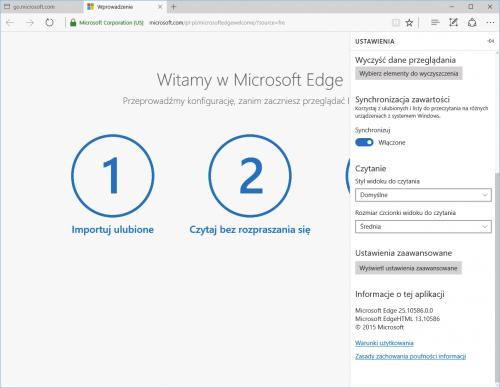Zgrane przeglądarki

W Ósemce pierwszy krok to zmiana trybu logowania – należy logować się nie do konta lokalnego, a do konta Microsoft. Wywołaj prawy pasek boczny, kliknij Ustawienia i Zmień ustawienia komputera.
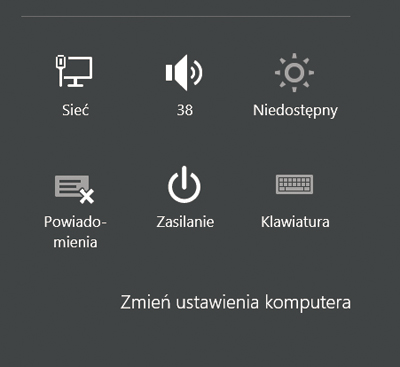

Wybierz Konta, następnie Twoje konto oraz użyj łącza: Połącz z kontem Microsoft. Wprowadź aktualne hasło i kliknij Dalej. W kolejnym oknie podaj dane istniejącego konta Microsoft bądź załóż nowe. Zatwierdź wprowadzone informacje i kliknij przycisk Przełącz.
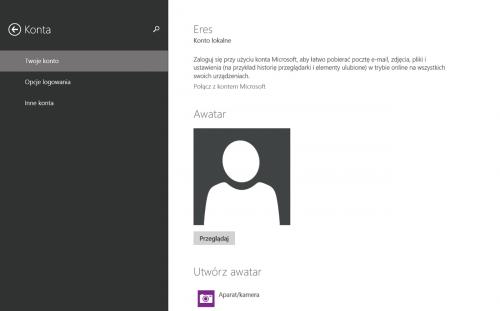
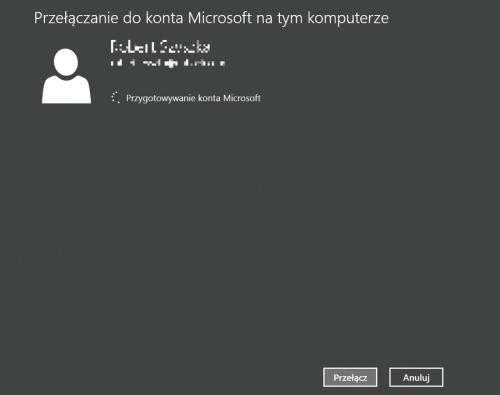

Wróć do głównego okna ustawień, kliknij grupę OneDrive, a potem naciśnij Ustawienia synchronizacji. Aby synchronizacja działała, musi być włączona globalnie, dla całego systemu – ustaw suwak w pozycji Włączone.
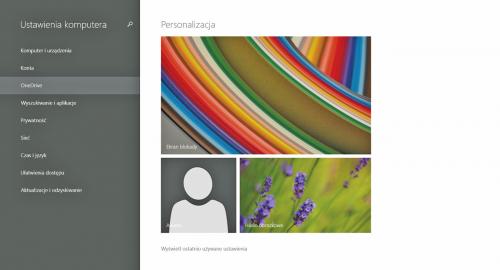
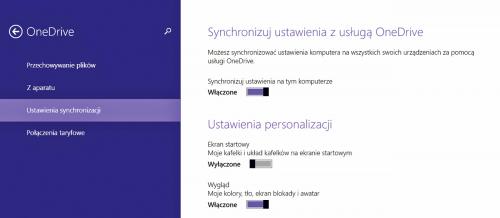

Opcje szczegółowe dotyczące przeglądarki znajdują się w sekcji Inne ustawienia. Synchronizację haseł można wyłączyć, podobnie jak aktualizowanie pozostałych danych systemowych. Upewnij się, że włączona jest funkcja Przeglądarka sieci Web.
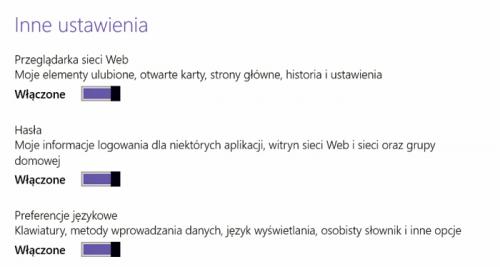

Jeżeli chcesz synchronizować zawartość przeglądarek w Windows 10, także musisz korzystać z konta Microsoft. Skonfigurujesz je w panelu ustawień. Rozwiń menu startowe i wybierz Ustawienia. Kliknij Konta oraz Twoja poczta e-mail i konta. Następnie użyj łącza Zamiast tego zaloguj się za pomocą konta Microsoft.
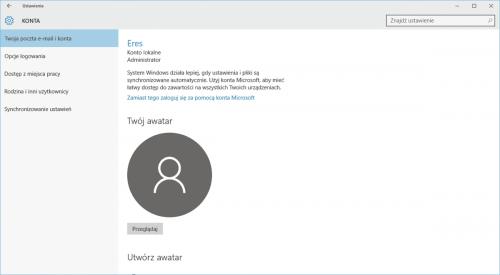

Wprowadź adres e-mail i hasło używane np. w serwisie Outlook.com – jeżeli nie masz konta, kliknij odnośnik Załóż je!. Zaloguj się, wprowadź stare hasło do używanego wcześniej konta lokalnego i wybierz przycisk Dalej. Zamknij okno proponujące logowanie się za pomocą kodu PIN. Następnie kliknij strzałkę widoczną w lewym górnym rogu, by powrócić do głównego okna ustawień.
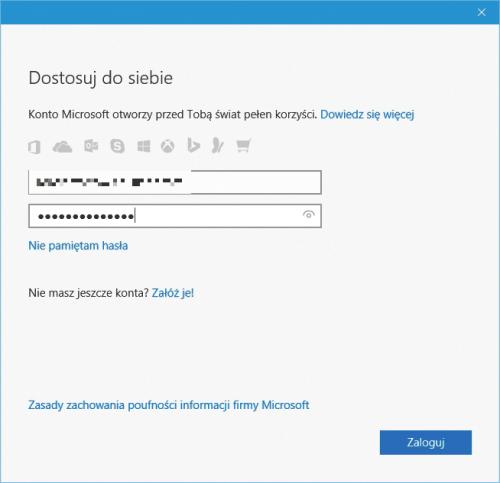

Przejdź do kategorii Synchronizowanie ustawień. Podobnie jak poprzednio musi być włączona globalna synchronizacja. Upewnij się więc, że suwak znajduje się w pozycji Włączone.
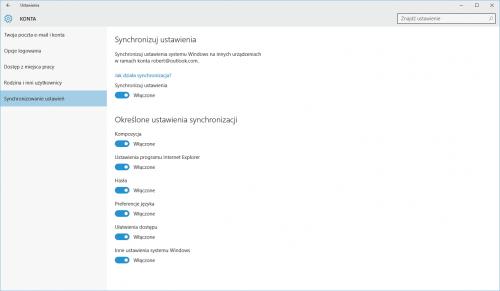

Aby przenosić między komputerami dane dotyczące przeglądarki, użyj suwaka Włączone. Jeżeli chcesz synchronizować np. Hasła - Włączone oraz inne ustawienia systemu, przesuń także pozostałe suwaki.
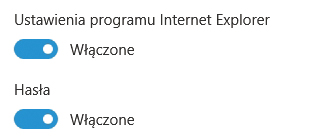

W przypadku korzystania z Edge’a trzeba wykonać jeszcze jeden krok. Uruchom przeglądarkę, kliknij przycisk ... i wybierz polecenie Ustawienia. Następnie przewiń listę do samego dołu, po czym w sekcji Synchronizuj przesuń suwak Włączone.